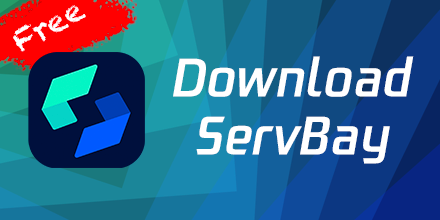Quản lý Dịch vụ và Gói phần mềm
ServBay cung cấp nhiều phương pháp quản lý dịch vụ và gói phần mềm, bao gồm quản lý nhanh, quản lý dịch vụ toàn diện và cập nhật gói phần mềm. Dưới đây là phần giới thiệu chi tiết:
Quản lý Dịch vụ Nhanh
1. Thanh Menu của macOS
Trong thanh menu phía trên bên phải của macOS, biểu tượng của ServBay cung cấp các tùy chọn quản lý dịch vụ nhanh. Bằng cách nhấp vào biểu tượng ServBay, người dùng có thể:
- Xem trạng thái dịch vụ: Xem trạng thái hoạt động hiện tại của tất cả các dịch vụ.
- Khởi động dịch vụ: Nhấp vào nút khởi động để nhanh chóng khởi động tất cả các dịch vụ.
- Dừng dịch vụ: Nhấp vào nút dừng để nhanh chóng dừng tất cả các dịch vụ.
- Khởi động lại dịch vụ: Nhấp vào nút khởi động lại để nhanh chóng khởi động lại tất cả các dịch vụ.
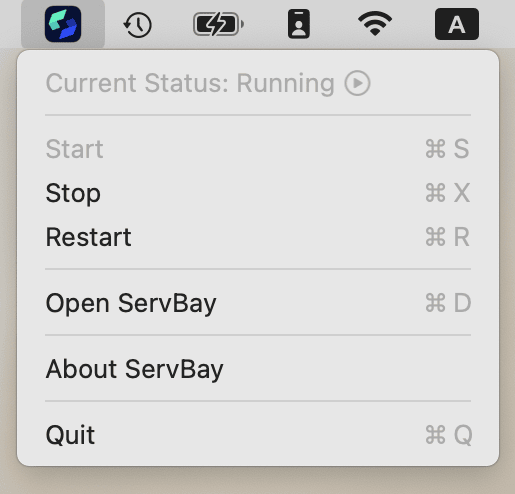
2. Bảng điều khiển của ServBay
Trên trang chính của bảng điều khiển ServBay, người dùng có thể tìm thấy các nút để quản lý dịch vụ nhanh, dùng để quản lý các dịch vụ đã được kích hoạt. Các nút này cung cấp các tùy chọn tác vụ nhanh sau:
- Xem trạng thái dịch vụ: Xem trạng thái hoạt động hiện tại của tất cả các dịch vụ.
- Khởi động dịch vụ: Nhấp vào nút khởi động để nhanh chóng khởi động tất cả các dịch vụ.
- Dừng dịch vụ: Nhấp vào nút dừng để nhanh chóng dừng tất cả các dịch vụ.
- Khởi động lại dịch vụ: Nhấp vào nút khởi động lại để nhanh chóng khởi động lại tất cả các dịch vụ.
- Xem nhật ký: Nhấp vào nút nhật ký để xem nhật ký của dịch vụ liên quan.
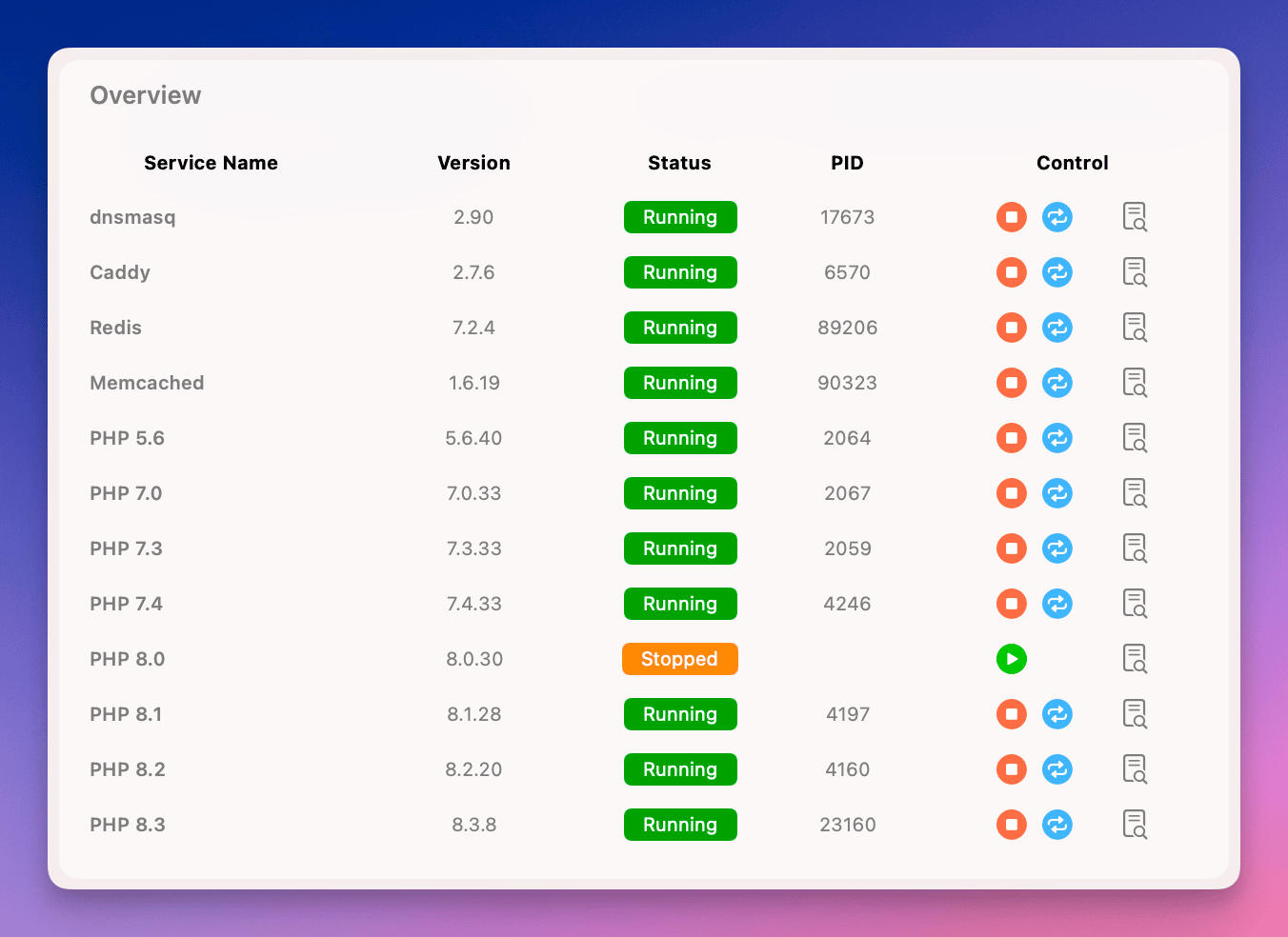
3. Góc trên bên phải của ứng dụng ServBay
Trên góc trên bên phải của bảng điều khiển ServBay, có các nút điều khiển dịch vụ toàn cầu. Các nút này cung cấp các tùy chọn tác vụ nhanh sau:
- Tác vụ nhanh: Cung cấp các tùy chọn nhanh để khởi động, dừng và khởi động lại dịch vụ.
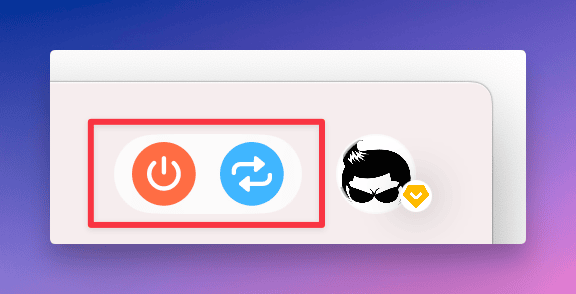
Quản lý Dịch vụ và Gói phần mềm
Trên trang Dịch vụ của ServBay, người dùng có thể thực hiện quản lý toàn diện dịch vụ và gói phần mềm. Dưới đây là phần giới thiệu chi tiết về các chức năng quản lý:
Xem danh sách Dịch vụ
Trên trang Dịch vụ, danh sách tất cả các dịch vụ và gói phần mềm có sẵn được liệt kê. Mỗi dịch vụ hiển thị thông tin sau:
- Phiên bản hiện tại: Phiên bản của gói phần mềm hiện đang cài đặt cho dịch vụ.
- Phiên bản mới nhất: Phiên bản mới nhất có sẵn của gói phần mềm cho dịch vụ.
- Trạng thái hiện tại: Trạng thái hoạt động của dịch vụ.
- PID: ID tiến trình của dịch vụ.
- Trạng thái kích hoạt: Trạng thái tự động khởi động của dịch vụ.
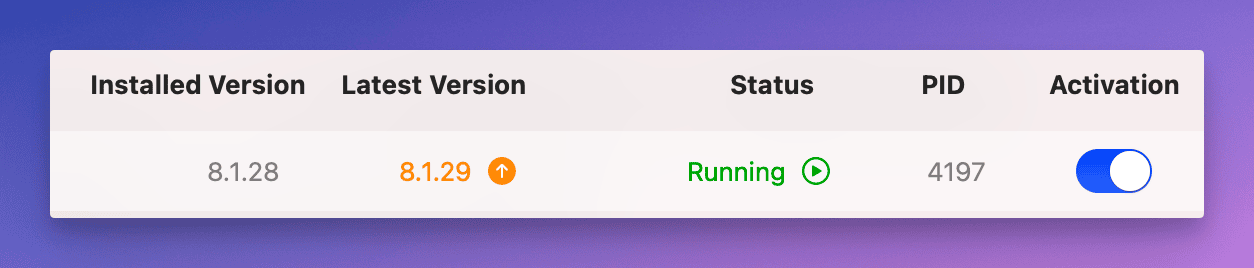
Nút điều khiển
Mỗi dịch vụ đều có nút điều khiển riêng biệt ở bên phải, và người dùng có thể thực hiện các thao tác sau qua các nút này:
- Bắt đầu: Khởi động dịch vụ.
- Dừng lại: Dừng dịch vụ.
- Khởi động lại: Khởi động lại dịch vụ.
- Các thao tác khác: Như xem nhật ký, chỉnh sửa cấu hình, v.v.
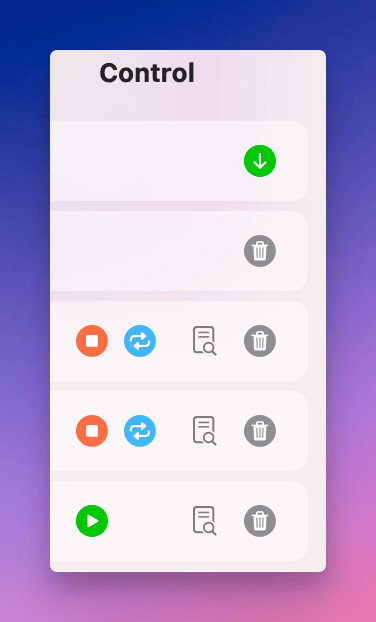
Nâng cấp Dịch vụ
Nếu có phiên bản mới có sẵn, thông báo nâng cấp và nút nâng cấp sẽ xuất hiện bên cạnh phiên bản mới nhất. Nhấp vào nút nâng cấp sẽ tự động cập nhật dịch vụ lên phiên bản mới nhất và khởi động lại nó để sử dụng phiên bản mới nhất.
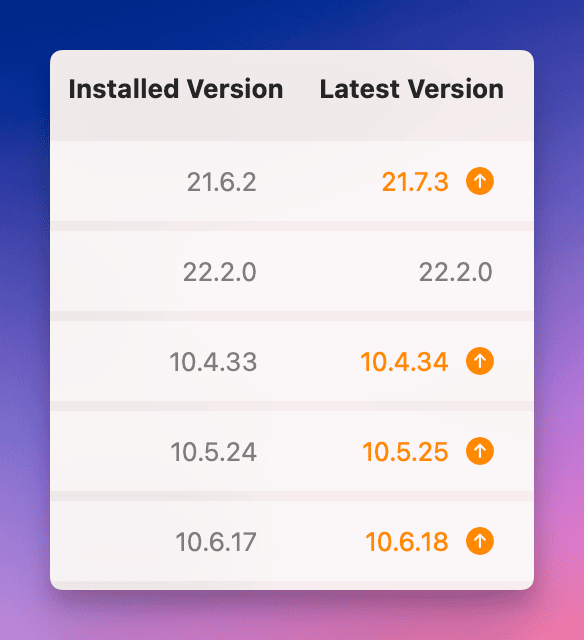
Cài đặt Dịch vụ
Đối với các gói phần mềm chưa được cài đặt (phiên bản hiện tại sẽ hiển thị là -), nếu có phiên bản mới nhất trực tuyến, người dùng có thể nhấp vào nút Cài đặt ở bên phải nhất để tải về và cài đặt phiên bản mới nhất.

Gỡ cài đặt Dịch vụ
Đối với các gói phần mềm đã được cài đặt, người dùng có thể nhấp vào nút Gỡ cài đặt ở bên phải nhất để gỡ bỏ gói phần mềm đã cài đặt trên máy địa phương.
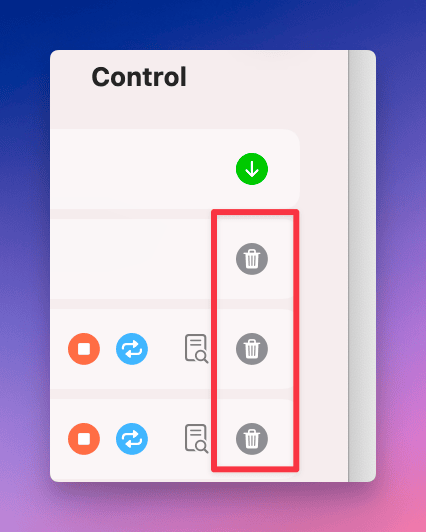
Kích hoạt/Tắt kích hoạt Dịch vụ
Trong cột Kích hoạt, người dùng có thể bật hoặc tắt dịch vụ qua nút chuyển đổi. Đối với các dịch vụ chưa được cài đặt, nút kích hoạt sẽ ở trạng thái tắt.
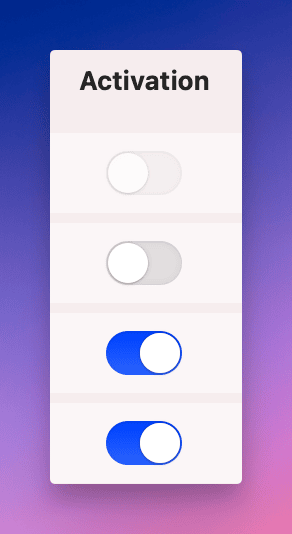
Xem Nhật ký Dịch vụ
Mỗi dịch vụ đang chạy có một biểu tượng nhật ký ở phía bên phải nhất, người dùng có thể nhấp vào đó để xem nhật ký của dịch vụ đó. Thông tin chi tiết hơn có thể tham khảo tài liệu liên quan về xem nhật ký.
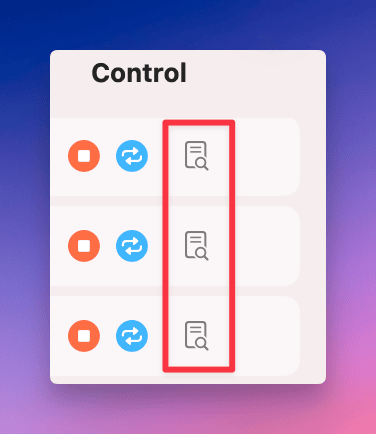
Chạy nhiều phiên bản PHP
TIP
Để biết thêm thông tin về PHP, vui lòng tham khảo Sử dụng PHP
Hiện tại ServBay hỗ trợ chạy đồng thời nhiều phiên bản PHP. Người dùng có thể đặt phiên bản mặc định trong trang Cài đặt. Sau khi đặt phiên bản mặc định, phiên bản đó sẽ là phiên bản mặc định khi chạy lệnh trong dòng lệnh. Các bước cụ thể xin vui lòng tham khảo tài liệu Đặt phiên bản CLI mặc định.
Người dùng cũng có thể xem danh sách các module PHP cho mỗi phiên bản trên trang Phiên bản và module PHP.
Ghi chú đặc biệt về MariaDB và PostgreSQL
- Chỉ có thể chạy một phiên bản MariaDB hoặc PostgreSQL tại một thời điểm.
- Mỗi phiên bản nhỏ sẽ chia sẻ cơ sở dữ liệu với phiên bản chính. Ví dụ, MariaDB 11.0.1 và 11.0.2 chia sẻ một cơ sở dữ liệu với số phiên bản chính là 11.0. Nhưng MariaDB 10.5.22 và MariaDB 11.1.2 không chia sẻ cơ sở dữ liệu vì số phiên bản chính khác nhau.
TIP
Để biết thêm thông tin chi tiết, vui lòng tham khảo Quản lý và Di chuyển tệp cơ sở dữ liệu
Với các tính năng này, ServBay cung cấp một công cụ quản lý dịch vụ và gói phần mềm toàn diện và dễ sử dụng, giúp người dùng quản lý và cập nhật các dịch vụ một cách hiệu quả.